Ecco come remoto computer desktop altri facilmente
TeamViewer è uno di quei programmisemplice e anche molto semplice se utilizzato per vari scopi, in particolare quando si accede al PC da remoto tramite Internet o su una rete LAN.
Pertanto, questa applicazione TeamViewer è moltoadatto quando utilizzato per poter accedere a un altro PC tramite una rete LAN o Internet. Il vantaggio principale di TeamViewer è che è possibile accedervi gratuitamente. In questo modo, chiunque può usarlo.
In questo articolo ti spiegherò come eseguire il desktop remoto dei computer di altre persone che sono già connessi su una rete LAN usando TeamViewer.
Come desktop remoto Computer di altre persone
Utilizzando TeamViewer, ti consenteper poter fare cose come chat, trasferire file e anche videochiamate sui computer di altre persone, in altre parole è possibile utilizzare in remoto i computer di altre persone utilizzando il computer. Per quanto riguarda alcune delle funzioni principali quando si utilizza TeamViewer che è stato diviso in 4, vale a dire:
- Può essere usato come a Supporto remoto, o in altre parole puoi accedere ai computer di altre persone da remoto e vedere l'aspetto dei computer di altre persone che sei remoto.
- Presentazione, questo è l'opposto dila prima funzione, in cui dopo il collegamento tra i due computer, il computer originariamente collegato può visualizzare lo schermo sul suo monitor su un altro PC a cui si accede.
- Può fare il trasferimento di file.
- VPN.
Se conosci già la funzione di TeamViewer, puoi vedere alcuni passaggi nell'uso di TeamViewer di seguito:
1. Il primo passo che devi compiere per usare TeamViewer è scaricare prima l'applicazione (scarica qui).
2. Attendere il completamento del processo di download.
3. Attendere qualche istante fino al termine del download dell'applicazione. E se l'applicazione TeamVIewer ha terminato il download, è possibile aprire la cartella in cui si trova l'applicazione e fare doppio clic sul programma di installazione dell'applicazione TeamVIewer.
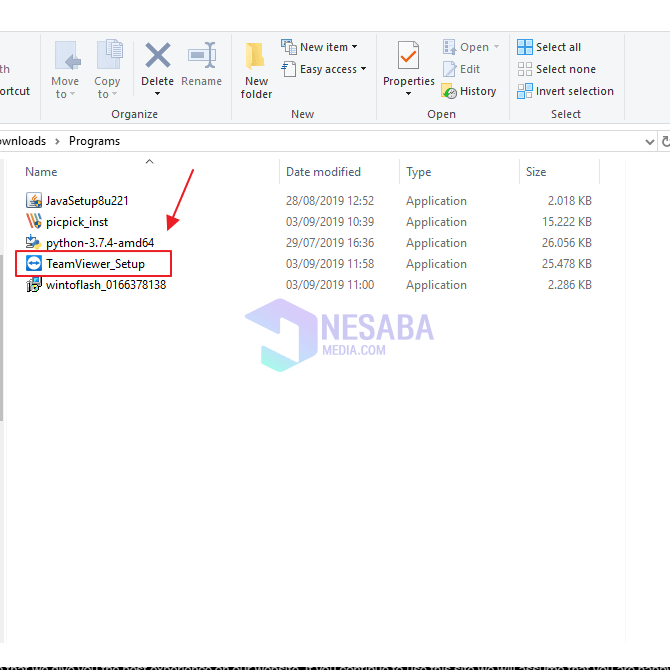
4. Successivamente, la finestra di configurazione apparirà dall'applicazione TeamVIewer, quindi è possibile scegliere Installazione di base e quindi puoi scegliere Uso personale / non commerciale nella scatola. E poi clicca Accetta - Fine.


6. Poiché questo metodo utilizza una rete LAN, quindi nel menu generale, Puoi vedere in Impostazioni di rete e in opzioni Connessione LAN in entrata, Tu scegli accettare.

7. Nel menu opzione Puoi inserire la password come desideri. Il trucco è fare clic sul menu sicurezzae quindi l'opzione apparirà nel menu Sicurezza. Quindi è possibile digitare la password desiderata nel menu Password personale (per accesso non presidiato), Quindi puoi fare clic bene.

I metodi di cui sopra sono modi per i PC da remoto, e quelli di seguito sono modi per i computer che saranno i computer remoti sopra.
1. Sul computer che controllerà il computer precedente, è necessario aprire l'applicazione TeamViewer disponibile su quel computer. E a Controllo remoto del computer, È possibile digitare l'indirizzo IP precedentemente presente sul computer. E clicca Collegare.



Questo è il modo o il tutorial su come usare in remoto il computer di qualcun altro usando TeamViewer. Spero che questo articolo possa esserti utile.








